[PR]上記の広告は3ヶ月以上新規記事投稿のないブログに表示されています。新しい記事を書く事で広告が消えます。
iPhoneでオーディオブックを再生すれば耳で本が聴ける。優しい文章を聴きながら、心が穏やかになる。耳だけ使うので、なにかしながら聴くことが楽しめる。特に外国語勉強中のお方にとって、正しい発音がくれない本より、英語オーディオブックといったものをiPhoneで再生して発音を学ぶことを強くすすめる。それに、夜にiPhoneのスクリーンを見ないほうが、睡眠に効くと思われる。
オーディオブックをiPhoneとPCと転送し合う最高ツール
かなり優秀な評価の高いiOSデータ管理ソフト。他のソフトと比べて、バランスが一番良く、動作も軽く、転送スピードが想像以上に速い。音楽、動画、オーディオブック、写真などのデータを iPhone・iPod・iPadとPC間に楽に転送! プレイリストの編集・削除、動画変換、DRM解除、着信音作成などの管理も手軽に完成!MacX MediaTransで、毎日をもっと楽しく、もっと自由に。


iPhone オーディオブック 再生するには?
iPhoneでオーディオを楽しむ人はだいたい、二つの方法を利用する。パソコンでダウンロードしたオーディオブックをiPhoneにいれるか、あるいはiOS用無料アプリでオーディオ ブックをiPhoneにダウンロードする。iTunesにオーディオブックを購入して再生する機能も提供しているが、それよりもっと専門的なオーディオブック無料ダウンロードアプリがある。このようなアプリを利用すればiPhoneでオーディオブックを再生したり、検索したりして、付箋や読んだ場所を記憶してくれる機能もある。また再生速度も調整できる。
でもこのようなアプリを利用すれば、たった一つのサイトからダウンロードできるゆえ、人気ではない本や、英語オーディオブックといった国内の本ではない場合、見付からないことがよくある。ならばパソコンでネットからダウンロードしたオーディオブックをiPhoneにいれるほうがすすめる。これから、iPhoneにオーディオブックを再生するように、複数の方法をご紹介しよう。
オーディオ ブックをiPhoneにダウンロードできる方法ご紹介!
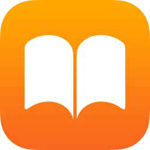
iTunesから購入したオーディオブックを無料ダウンロード方法
iTunesで好きなオーディオブックが購入できる。テーマなどによって分類されて、検索もとても簡単で、iPhoneのiBooksアプリで再生したり管理したりすることも便利だし、特に海外のもの、例えば勉強用英語オーディオブックは山ほどある。また、iTunesで購入したものは、Apple IDを登録したらオーディオブックをiPhoneにいれることができる。ではこれから、iBooksをでiTunesから購入した項目をダウンロードしてiPhoneにオーディオブックを再生する方法をご説明する。
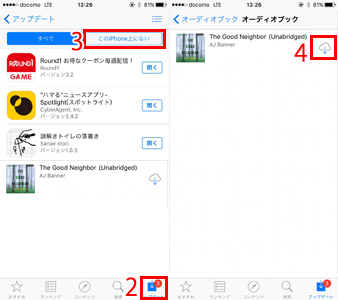
ステップ1:iPhoneをWifiに接続して、iBooksアプリを開ける。また、iBooks3.2以前のバージョンなら「Store」をタップする。
ステップ2:下にある「購入済み」にタップして、「オーディオブック」にタップする。
ステップ3:「このiPhone上にない」をタップしたら、オーディオ ブックをiPhoneにダウンロードできる項目が見える。
ステップ4:標記されるように、ダウンロードしたい項目に対応するアイコンにタップしたらダウンロードし始まる。
iOSアプリからオーディオをダウンロードする方法
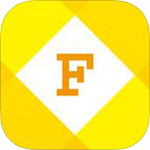
iOS環境にオーディオブック無料ダウンロードアプリがたくさんあるが、その中に一番人気なのは「FeBe(フィービー)」(元はKiku Player)である。簡単な使い方、多彩で実用な機能、想像より本の多いライブラリで、今大好評されている。最新バージョンにアップしたら便利な付箋機能や再生速度調整機能なども楽しめる。アプリもサイトもあるので、登録したらiPhoneとPC両方も利用できる。ではこれからこのアプリでオーディオブックをiPhoneにいれる方法をご説明する。
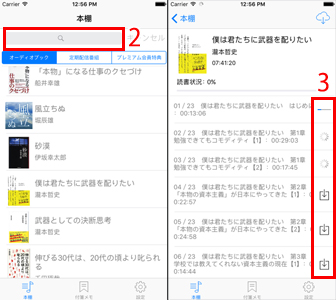
ステップ1:iPhoneをWifiに接続して、最新版FeBeをダウンロードしてインストールする。開けたらログイン/登録してください。
ステップ2:本棚に標記されるところにタップして、ダウンロードしたいオーディオブックのテーマを入力してください。
ステップ3:検索結果からダウンロードしたい項目にタップして、ダウンロードし始める。同時にダウンロードできないので、一つ一つダウンロード完成するまでしばらくお待ちください。
ネットからおろしたオーディオブックをiPhoneにいれる方法

サイトもアプリも限らずに、パソコンにネットからオーディオブックを無料ダウンロードする。外国からのコンテンツも、流行っていないコンテンツも、また個性的なコンテンツもより簡単に入手できる。が、オーディオ ブックをiPhoneにダウンロードすることではなく、パソコンでダウンロードしたらiPhoneでオーディオブックを再生するためにMacX MediaTransを使ってiPhoneに転送しなければならない。ではこれからパソコンのオーディオブックをiPhoneにいれる方法をご説明する。


まずはMacx MediaTransをダウンロードしてインストールする。起動して、次のように見える。iPhoneをPCに連携してください。
このiPhoneがはじめてこのパソコンに差し込む場合に、「このコンピューターを信頼する」と選択すると求められる。そして、指示の通りにiTunesを設定して、「了解」と書かれたボタンをクリックして、ソフトの機能選択界面に進む。

ステップ1:音楽転送ウィンドウを開ける。

標記されるところにクリックして、音楽転送ウィンドウを開ける。ダウンロードしたオーディオブックはMP3ファイルなので、音楽転送機能を利用する。
あわせて読みたい
iTunesのオーディオブックをパソコンに転送したら再生できないことに困っているお方に:
パソコンにiPhone オーディオ ブック 同期のやり方:PCにも再生可能
ステップ2:転送したいオーディオブックを追加する。

「音楽追加」と書かれたボタンをクリックして、Mac PCから転送したりオーディオブックを選択する。
この時に音楽/オーディオブックの関連情報を編集したり、プレーリストを作成したり管理したりことができる。
ステップ3:追加られたオーディオブックをiPhoneに転送する。
右下にある「同期」をいうボタンをクリックして、追加されるオーディオブックをiPhoneに転送する。
Tips:「最新の情報に更新」と書かれたところにクリックするとiPhoneから再び読み込みするので、なにかミスがあってやり直したいと、「同期」と書かれたボタンを押さないままでここでクリックすればいい。

コメント